
Un problème qui me tracasse depuis longtemps, comment paramétrer la table des matières d'un document word ? L'éditeur PHP Xiaoxin vous l'expliquera un par un aujourd'hui. Vous souhaitez générer automatiquement une table des matières et naviguer rapidement dans les documents, mais vous ne savez pas par où commencer ? Ne vous inquiétez pas, ce tutoriel vous expliquera en détail les étapes de configuration d'un répertoire dans word. Dépêchez-vous et lisez le contenu suivant pour maîtriser facilement la méthode de paramétrage du répertoire et garder vos documents en ordre !
Première étape : saisissez d'abord le mot, puis cliquez sur le document que vous souhaitez ajouter (comme indiqué sur l'image).
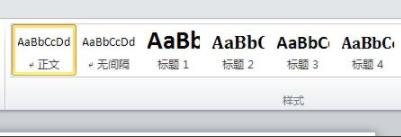
Étape 2 : Vous pouvez ensuite choisir de cliquer une fois sur [Mise en page-Séparateur-Saut de page], ou vous pouvez essayer [Insérer-Saut de page] (comme indiqué sur l'image).
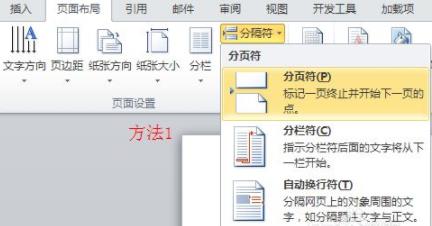
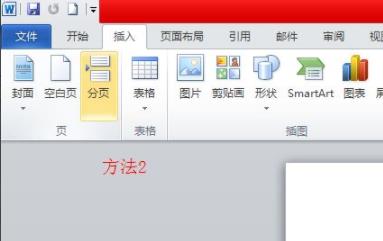
Étape 3 : Déplacez ensuite le curseur vers l'emplacement où vous souhaitez insérer la table des matières, puis cliquez sur [Insérer-Citation] (comme indiqué sur l'image).
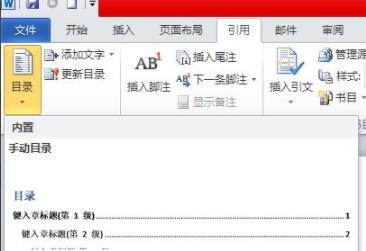
Étape 4 : Enfin, vous pouvez insérer avec succès la page du répertoire (comme indiqué sur l'image).
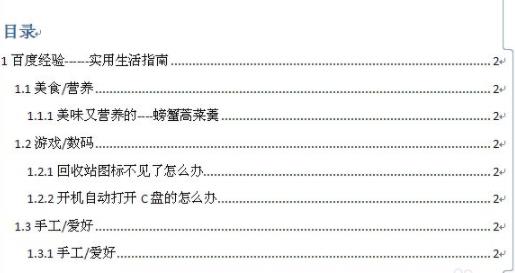
Ce qui précède est le contenu détaillé de. pour plus d'informations, suivez d'autres articles connexes sur le site Web de PHP en chinois!
 La différence entre mui et vue
La différence entre mui et vue
 Plateforme formelle de trading de devises numériques
Plateforme formelle de trading de devises numériques
 pas de solution de fichier de ce type
pas de solution de fichier de ce type
 Que dois-je faire si msconfig ne peut pas être ouvert ?
Que dois-je faire si msconfig ne peut pas être ouvert ?
 Comment récupérer des fichiers supprimés sur ordinateur
Comment récupérer des fichiers supprimés sur ordinateur
 qu'est-ce que le moteur de recherche
qu'est-ce que le moteur de recherche
 utilisation de plusieurs fonctions
utilisation de plusieurs fonctions
 Comment exporter des images au format PDF
Comment exporter des images au format PDF